Windows 10 dodeli vsakemu omrežju Wi-Fi ali Ethernet status zasebnega (aka domačega) ali javnega (javnega) omrežja. Glede na dodeljeni profil omrežja se spremenijo privzete nastavitve za določeno povezavo (omrežje). Obstajajo nastavitve vnosa za skupno rabo datotek in tiskalnikov. Od tega je odvisno, ali bodo druge naprave videli vaš računalnik v lokalnem omrežju.
Ko se prvič povežemo z omrežjem Wi-Fi ali povežemo z internetom prek omrežnega kabla, nas Windows 10 vpraša: "Ali želite dovoliti, da drugi računalniki in naprave v tem omrežju zaznajo vaš računalnik?"

Če izberete "Da", bo sistem temu omrežju dodelil status doma. In če izberete »Ne« (ali ne izberete nič), bo dodeljen omrežni profil »Javno«.
Trenutno stanje omrežja si lahko ogledate v centru za omrežje in skupno rabo.
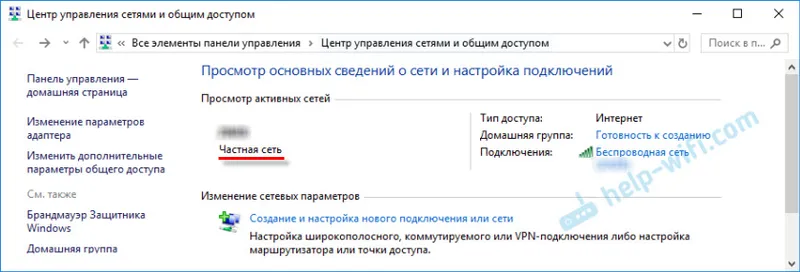
V nastavitvah lahko javno omrežje vedno spremenite v domače omrežje in obratno. Najprej ugotovimo, v čem je razlika, kaj vpliva na stanje omrežja in kakšne težave so lahko, če je omrežna lokacija napačno nastavljena.
Kakšna je razlika med domačim in javnim omrežjem?
Kot sem že napisal zgoraj, je razlika v nastavitvah skupne rabe, ki so privzeto uporabljene v omrežju po dodelitvi omrežnega profila. Preprosto:
- Zasebno omrežje ali doma - računalnik bodo v omrežju odkrili druge naprave, na voljo pa bodo datoteke in tiskalniki, ki bodo na voljo. Seveda priporočamo, da ta omrežni profil dodelite omrežju Wi-Fi ali povezavi Ethernet, samo ko zaupate samemu omrežju. Na primer, povezani so z domačim omrežjem, v službi itd. In če je računalnik potreben za sodelovanje v lokalnem omrežju.
- Javna mreža, oziroma javna, je nasprotno. Za ta profil so privzete nastavitve nastavljene tako, da vaš računalnik ne bo sodeloval v lokalnem omrežju. Druge naprave v omrežju ga ne bodo zaznale in bo maksimalno zaščiten. Ko se povežemo z odprtimi, neznanimi omrežji Wi-Fi ali celo neposredno prek omrežnega kabla ponudnika, priporočamo, da nastavite ta poseben omrežni profil.
Nastavitve skupne rabe lahko spremenite ločeno za vsak profil. Ali za vsa omrežja naenkrat. To lahko storite na nadzorni plošči. Ob: Nadzorna plošča \ Vsi elementi nadzorne plošče \ Center za omrežje in skupno rabo \ Napredne možnosti skupne rabe
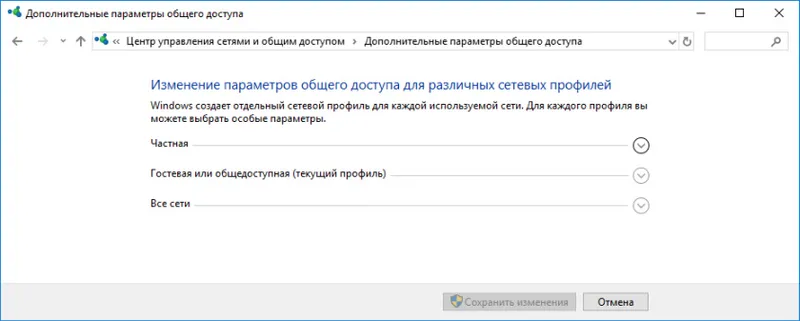
Te nastavitve so lahko uporabne na primer pri nastavitvi lokalnega omrežja. Bolje je, da parametrov ne spreminjate, če ni potrebno. Še posebej v razdelkih »Vsa omrežja« in »Gost ali Javni«.
Mimogrede, poglejte zgornji posnetek zaslona. Poleg profila, ki je izbran za omrežje, s katerim ste trenutno povezani, bo napis "trenutni profil". To so parametri omrežnih profilov. In imamo članek o nekoliko drugačni temi. Zdaj vam bom pokazal, kako v sistemu Windows 10 preiti iz javnega omrežja v zasebno in obratno.
Kateri omrežni profil izbrati?
Če imate z domačega usmerjevalnika internetno povezan preko kabla, lahko izberete profil "Zasebni". In če je internet povezan neposredno od ponudnika internetnih storitev, je bolje nastaviti "Javno".
Kar zadeva omrežja Wi-Fi, je tukaj vse preprosto. Če zaupate omrežju (doma, v službi, s prijatelji), potem lahko izberete "Zasebno". In če je mreža nekje v kavarni, hotelu, trgovini itd., Potem seveda prepovemo splošni dostop z izbiro profila "Javni".
V sistemu Windows 10 svoj profil spremenite iz javnega v zasebnega (ali obratno)
Obstaja več načinov, kako lahko spremenite vrsto omrežja. Začnimo z najpreprostejšim. Ta metoda je primerna za omrežja Wi-Fi in Ethernet.
Odprite parametre in pojdite na razdelek »Omrežje in internet«. Na zavihku »Status« kliknite »Spremeni lastnosti povezave«.
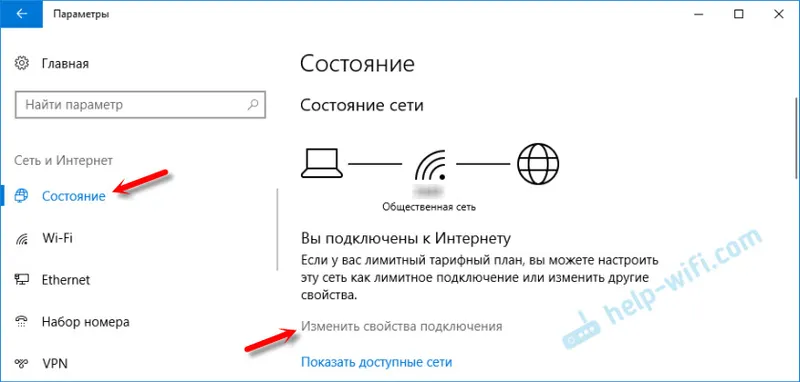
In omrežni profil samo spremenimo v želenega.

Vse je pripravljeno.
Kako spremeniti omrežni profil omrežja Wi-Fi?
Do nastavitev lahko pridete hitreje. Kliknite ikono povezave in izberite "Omrežne in internetne nastavitve".
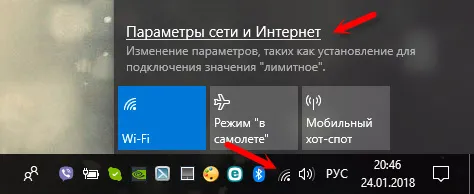
Nato pojdite na zavihek »Wi-Fi« in izberite omrežje Wi-Fi, s katerim ste povezani.
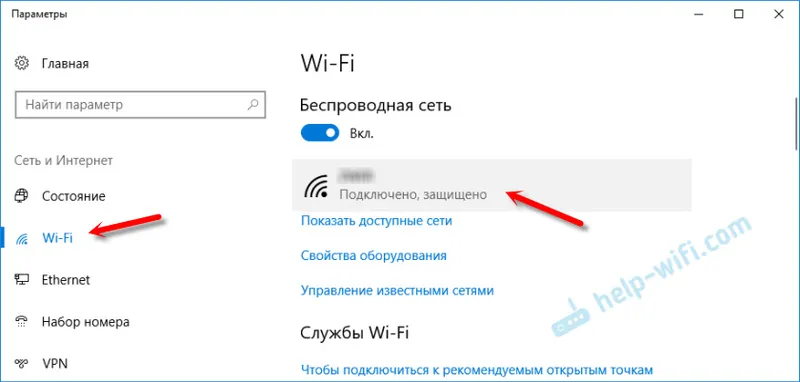
Spremenite lokacijo omrežja.

Po konfiguraciji bo računalnik na voljo v omrežju ali skrit.
Konfiguriranje omrežne lokacije za povezavo z ethernetom v sistemu Windows 10
Kot sem že napisal na začetku članka, lahko za povezavo z Ethernetom (prek omrežnega kabla) tudi spremenite lokacijo omrežja iz "Javno omrežje" v "Domače omrežje". In v obratnem vrstnem redu.
Na enak način pojdite na parametre in v razdelku »Omrežje in internet« odprite zavihek »Ethernet«. Kliknite povezavo, da odprete njene nastavitve.
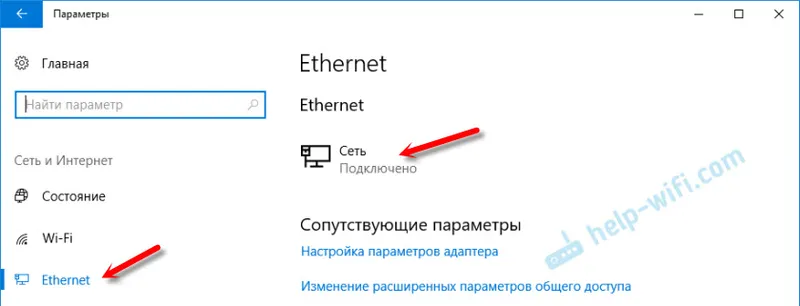
Ostaja le izbrati zahtevani profil.

Namesto da bi konfigurirali omrežni profil, bi morda obstajala možnost "Naj bo ta računalnik odkrit". Če stikalo postavite v položaj Off (Izklopljeno), računalnik ne bo najden v omrežju (Javno omrežje). In če postavite "Vklopljeno", bo uporabljen profil "Zasebno omrežje".
Nekaj odtenkov
Ni redko, če napačno izbran omrežni profil ne uspe, na primer, če nastavite gledanje filmov na televizorju z uporabo tehnologije DLNA. Ker televizor računalnika v omrežju preprosto ne vidi zaradi nastavljenega profila "Javno". Ali pa ne morete nastaviti skupne rabe datotek in tiskalnikov. Zato morate v omrežju, kjer nameravate izmenjati datoteke, dostopati do medijske vsebine iz drugih naprav, aktivirati profil »Zasebno« in ga po potrebi konfigurirati.
Zaradi svoje varnosti vedno preprečite, da bi drugi računalniki odkrili vaš računalnik v omrežju, če ne zaupate omrežju in ne morete biti prepričani v njegovo varnost. Samo aktivirajte profil »Javni« ali kliknite »Ne« kot odgovor na vprašanje, ki se pojavi takoj, ko se povežete z omrežjem.
